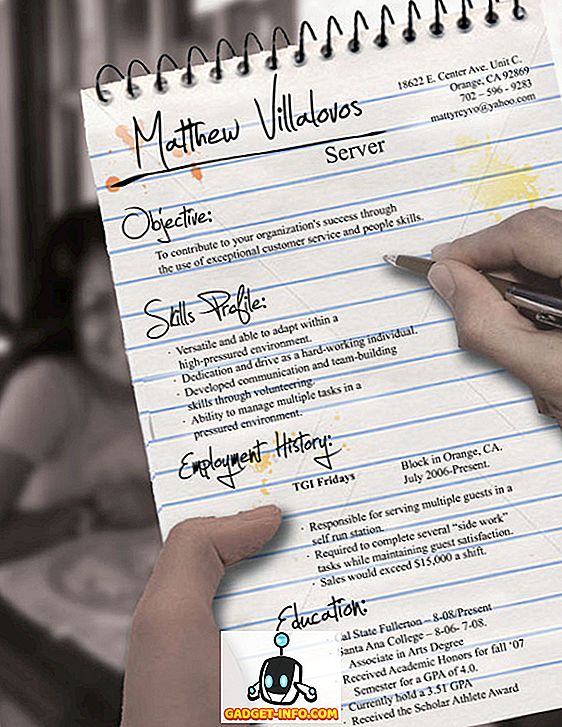Chaque document que vous créez dans Word contient des informations sur le document ou sur les propriétés, telles que la date de création du fichier, son auteur et le nombre de pages et de mots qu'il contient.
Lorsque vous enregistrez le document, certaines de ces propriétés sont des mises à jour, telles que la date à laquelle le document a été enregistré ou modifié pour la dernière fois. Vous pouvez insérer cette date dans votre document et le mettre à jour automatiquement. Tout d'abord, nous allons vous montrer comment afficher les propriétés de document pour les documents Word 2010 à 2016, Word 2007 et Word 2003. Ensuite, nous vous montrerons comment insérer la dernière date de modification dans vos documents pour Word.
Afficher les propriétés du document dans Word
Pour afficher les propriétés d'un document ouvert dans Word, cliquez sur l'onglet Fichier, puis sur Info .

Sur le côté droit de la fenêtre, les propriétés du document sont répertoriées, y compris la date de la dernière modification, la date à laquelle le document a été créé, l' auteur et le nombre de mots du document.

Vous pouvez également afficher les propriétés du document dans un panneau en haut de votre document. Pour ce faire, cliquez sur le bouton Propriétés et sélectionnez Afficher le panneau de document dans le menu déroulant. Dans les versions plus récentes de Word, le panneau de document a été supprimé. Vous ne pouvez donc afficher que les propriétés avancées.

Le panneau Propriétés du document s'affiche. À partir de ce panneau, vous pouvez également accéder à une boîte de dialogue contenant toutes les propriétés stockées pour le document. Pour ce faire, cliquez sur le bouton Propriétés du document dans le coin supérieur gauche du panneau, puis sélectionnez Propriétés avancées dans le menu déroulant.
REMARQUE: Vous pouvez également sélectionner Propriétés avancées dans le menu déroulant du bouton Propriétés de l'onglet Fichier mentionné ci-dessus.

La boîte de dialogue Propriétés s’affiche. Vous pouvez afficher divers onglets contenant différentes informations sur le document, notamment les dates Création, Modification, Accès et Imprimé (le cas échéant), ainsi que les statistiques relatives au document, telles que le nombre de mots et de caractères du document. Cliquez sur OK ou sur Annuler pour fermer la boîte de dialogue.

Vous pouvez également modifier certaines propriétés dans l'onglet Résumé . Lorsque vous avez terminé d'afficher les propriétés du document, cliquez sur OK si vous avez effectué les modifications que vous souhaitez enregistrer ou cliquez sur Annuler pour fermer la boîte de dialogue Propriétés sans enregistrer les modifications.

Afficher les propriétés du document dans Word 2007
Pour afficher les propriétés d'un document ouvert dans Word 2007, cliquez sur le bouton Office .

Sélectionnez Préparer | Propriétés du menu Office .

Le panneau Propriétés du document s'affiche en haut du document. Pour accéder à la boîte de dialogue Propriétés, cliquez sur le bouton Propriétés du document, comme dans Word 2010, puis sélectionnez Propriétés avancées .

La boîte de dialogue Propriétés est identique à celle de Word 2010.

Afficher les propriétés du document dans Word 2003
Pour afficher les propriétés d'un document ouvert dans Word 2003, sélectionnez Propriétés dans le menu Fichier .

La boîte de dialogue Propriétés s'affiche et est identique à celle de Word 2010 et Word 2007.

Insérer la dernière date de modification dans un document Word
Dans Word, pour insérer la date de la dernière sauvegarde ou modification du document actuellement ouvert, cliquez sur l'onglet Insérer .

Dans la section Texte de l'onglet Insertion, cliquez sur le bouton Parties rapides et sélectionnez Champ dans le menu déroulant.

Si vous utilisez Word 2003, sélectionnez Champ dans le menu Insertion .

La boîte de dialogue Champ s'affiche. Sélectionnez Date et heure dans la liste déroulante Catégories .

Sélectionnez SaveDate dans la liste Noms de champs et sélectionnez le format souhaité pour la date dans la liste Formats de date de la zone Propriétés du champ. Cliquez sur OK

La date de la dernière modification est insérée dans votre document. Si vous placez le curseur n'importe où dans la date, vous remarquerez que la date est sur fond gris. Cela indique que c'est un champ.

Lorsque vous enregistrez le fichier, le champ ne se met pas à jour automatiquement. Pour mettre à jour manuellement le champ, cliquez avec le bouton droit n'importe où sur le champ et sélectionnez Mettre à jour le champ dans le menu contextuel.

Le champ met à jour la date (et l'heure, le cas échéant, selon le format de date choisi) du dernier enregistrement du fichier.

REMARQUE: le champ SaveDate (ou Date de la dernière modification ) que vous avez inséré sera automatiquement mis à jour à chaque fois que vous ouvrez le fichier.
Vous pouvez également insérer d'autres informations de date et d'heure issues des propriétés du document dans votre document à l'aide de champs tels que CreateDate et EditTime . Pour insérer d'autres types de propriétés de document dans votre document, sélectionnez Informations sur le document dans la liste déroulante Catégories de la boîte de dialogue Champ, puis sélectionnez une propriété telle que Auteur, Nom de fichier, Titre, etc. Enjoy!